情報番号:015131 【更新日:2014.03.25】
「アクションセンター」「Windows(R)Update」を有効にする方法<Windows 8.1>
対応機器・対象OSとカテゴリ
| 対応機種 |
|
| 対象OS |
Windows 8.1 |
| カテゴリ |
Windowsの操作/設定、Windowsの便利な使いかた、Windows Update |
回答・対処方法
はじめに
「アクションセンター」は、Windows上のセキュリティやメンテナンスに関連する状態を一元管理します。確認が必要な問題が検出されるとメッセージを表示し、それらの問題を推奨とされる設定に簡単に変更できるように導いてくれます。
ここでは、「アクションセンター」に”Windows Update(重要) お使いのPCのセキュリティとパフォーマンスを向上させるため、Windows Updateを有効にすることをお勧めします。”とメッセージが表示されている場合に、「アクションセンター」の推奨設定(「Windows Update」を有効([更新プログラムを自動的にインストール(推奨)]))にする方法について説明します。
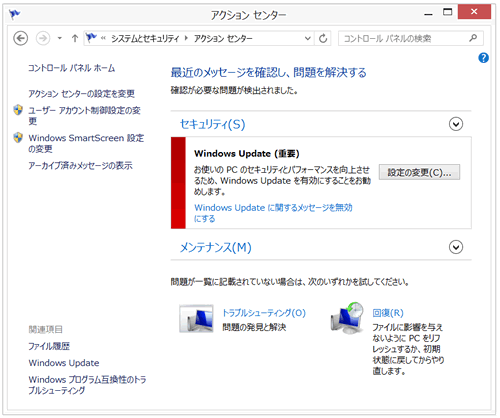 (図1)
(図1)
更新プログラムはコンピューターのセキュリティとパフォーマンスの向上に役立ちます。このため、更新プログラムが利用可能になり次第、インストールすることが推奨されています。
※「アクションセンター」では、「Windows Update」で推奨している設定以外の項目([更新プログラムをダウンロードするが、インストールを行うかどうかは選択する]または[更新プログラムを確認するが、ダウンロードとインストールを行うかどうかは選択する])が設定されている場合、設定を検討することが望ましい項目としてメッセージを表示し、推奨となる設定に導いてくれます。文末の<補足>を参照してください。
操作手順
- [Windowsロゴ]キー(
 )を押しながら、[X]キーを押します。
)を押しながら、[X]キーを押します。
- 画面左下にクイックリンクメニューが表示されます。[コントロールパネル(P)]をクリックするか、キーボードの[P]キーを押します。
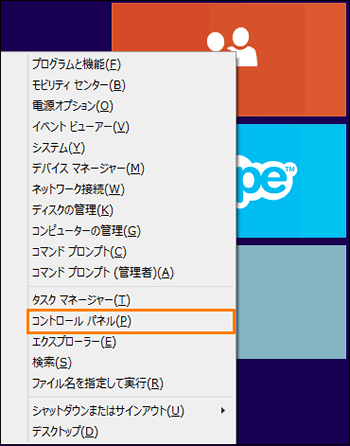 (図2)
(図2)
- 「コントロールパネル」画面が表示されます。[システムとセキュリティ]をクリックします。
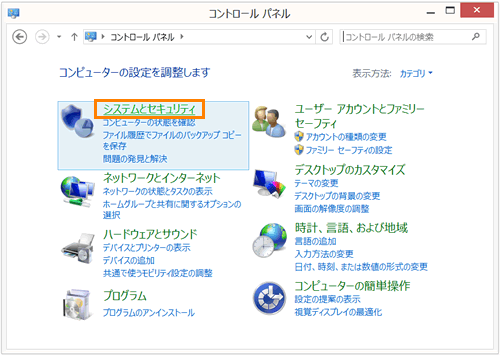 (図3)
(図3)
- 「システムとセキュリティ」画面が表示されます。[アクションセンター]をクリックします。
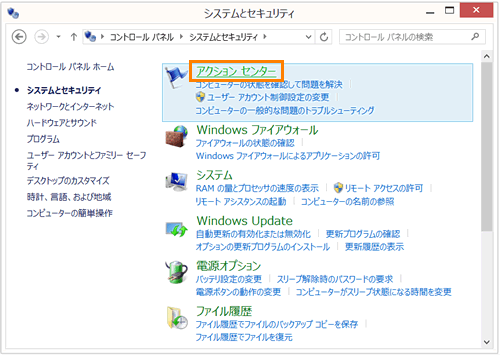 (図4)
(図4)
- 「アクションセンター」画面が表示されます。”セキュリティ(S)”の”Windows Update(重要)”項目の[設定の変更(C)]ボタンをクリックします。
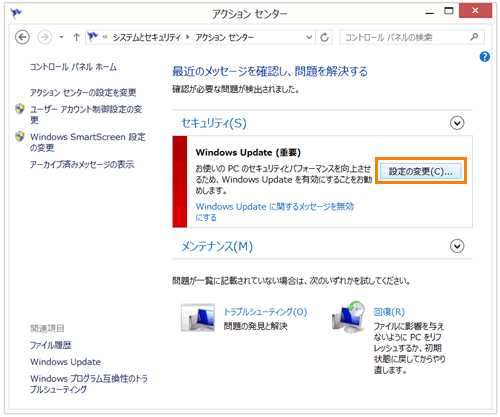 (図5)
(図5)
- ”Windows Updateのオプションを選択してください”メッセージ画面が表示されます。[自動的に更新プログラムをインストールします(推奨)]をクリックします。
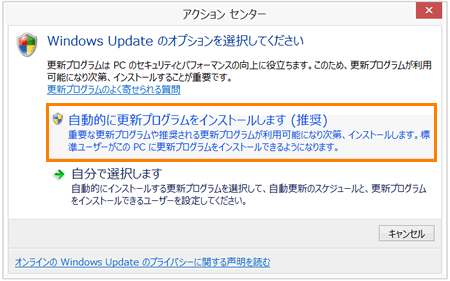 (図6)
(図6)
- メッセージが消えます。”セキュリティ(S)”をクリックします。
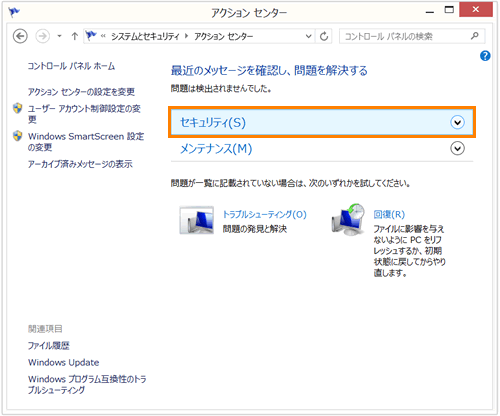 (図7)
(図7)
- ”セキュリティ(S)”の詳細が表示されます。”Windows Update”項目に”有効”と表示されていることを確認してください。
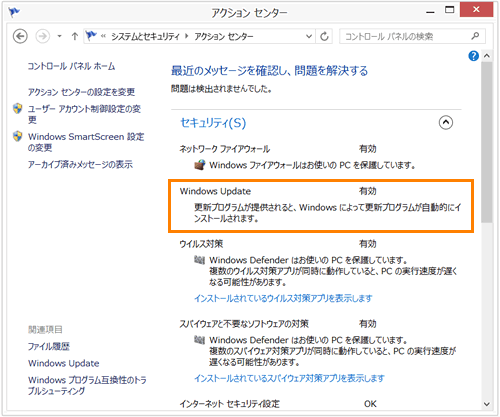 (図8)
(図8)
操作は以上です。
補足
「アクションセンター」では、「Windows Update」で推奨している設定以外の項目([更新プログラムをダウンロードするが、インストールを行うかどうかは選択する]または[更新プログラムを確認するが、ダウンロードとインストールを行うかどうかは選択する])が設定されている場合、設定を検討することが望ましい項目としてメッセージを表示します。
- [更新プログラムをダウンロードするが、インストールを行うかどうかは選択する]に設定している場合
”Windows Updateは、ユーザーに確認した後で更新プログラムをインストールするように設定されています。”とメッセージが表示されます。
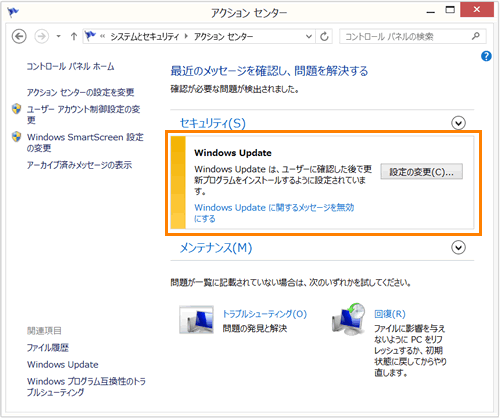 (図9)
(図9)
- [更新プログラムを確認するが、ダウンロードとインストールを行うかどうかは選択する]に設定している場合
”Windows Updateは、更新プログラムをダウンロードおよびインストールする前にユーザーに確認するように設定されています。”とメッセージが表示されます。
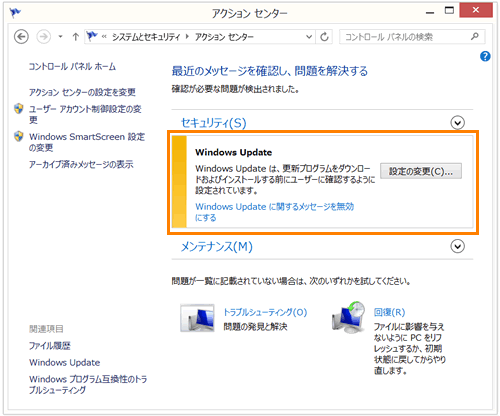 (図10)
(図10)
この場合も上記手順と同様に操作を行ない、有効([自動的に更新プログラムをインストールします(推奨)])にすることをおすすめします。
※また、何らかの理由で「Windows Update」が正常に実行できなかった場合などにメッセージが表示されることがあります。その場合は、画面の指示に従って操作してください。
関連情報
以上
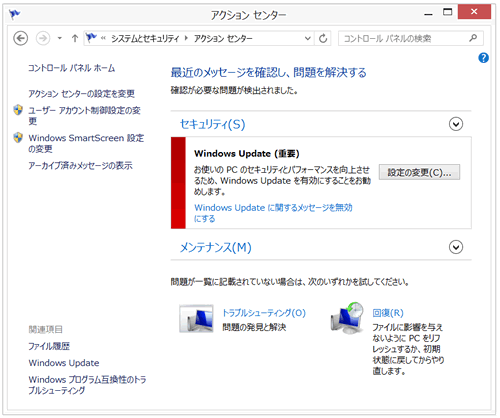 (図1)
(図1) )を押しながら、[X]キーを押します。
)を押しながら、[X]キーを押します。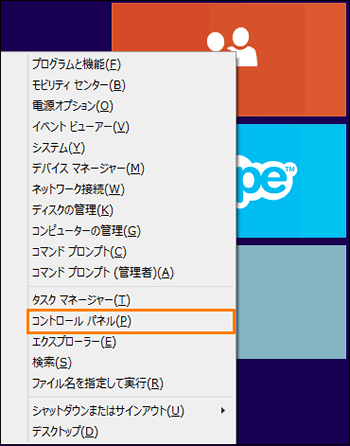 (図2)
(図2)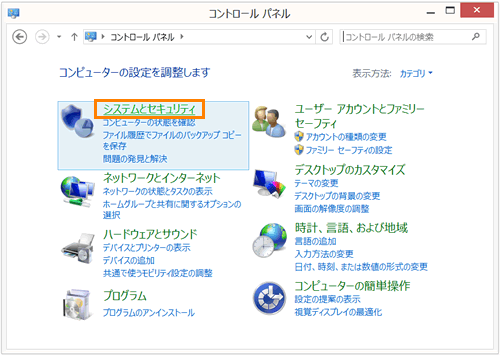 (図3)
(図3)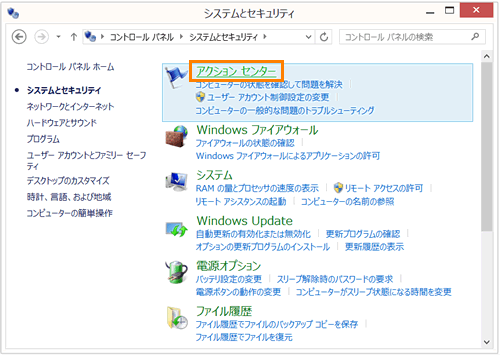 (図4)
(図4)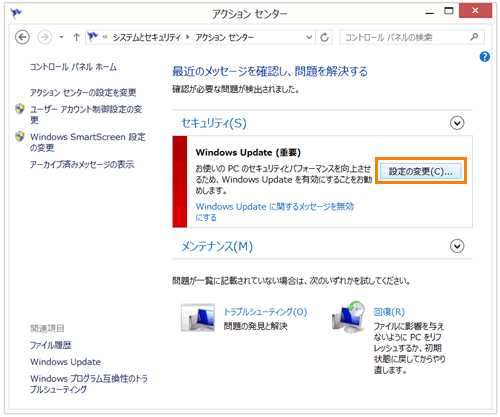 (図5)
(図5)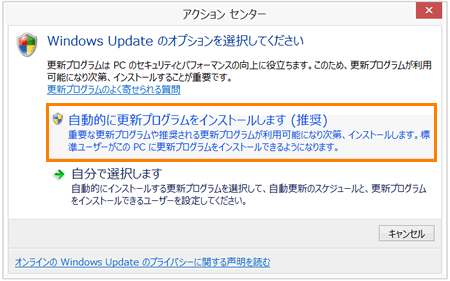 (図6)
(図6)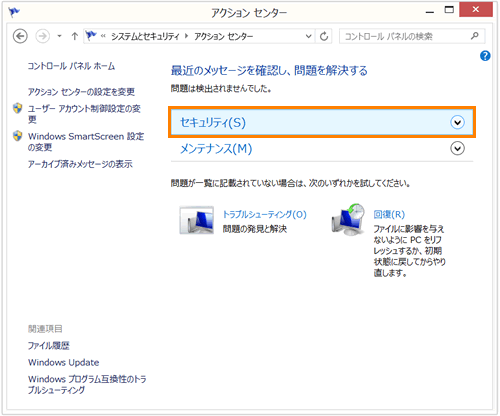 (図7)
(図7)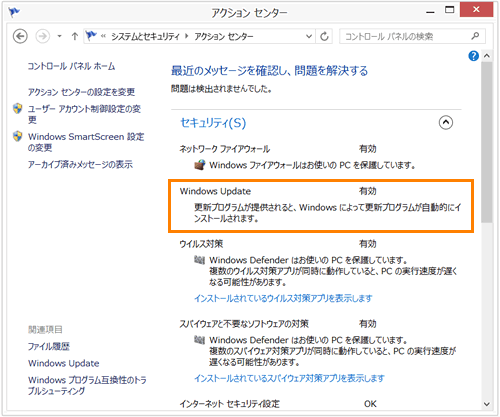 (図8)
(図8)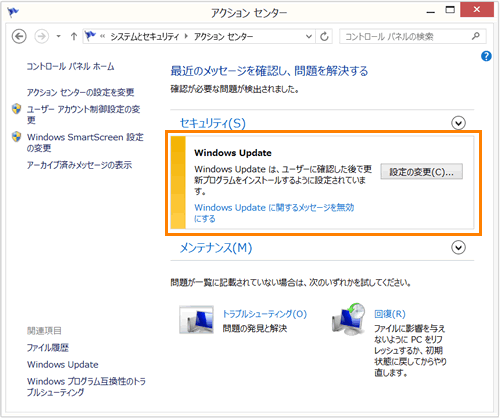 (図9)
(図9)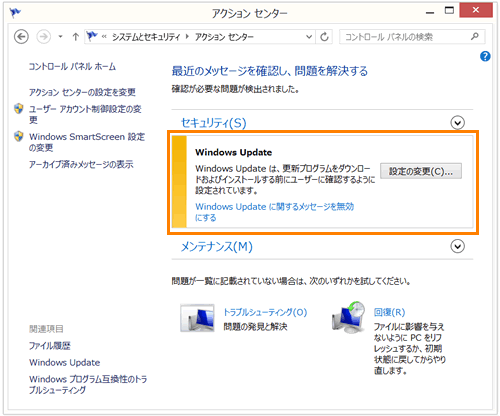 (図10)
(図10)